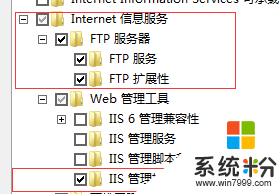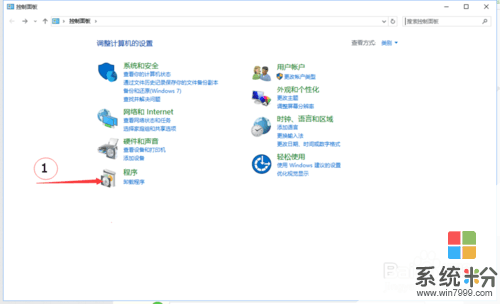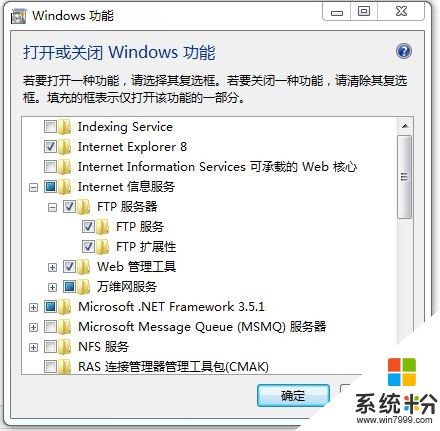win7怎么建立ftp哪位知道的说下
提问者:夜月虚梦 | 浏览 次 | 提问时间:2016-12-27 | 回答数量:3
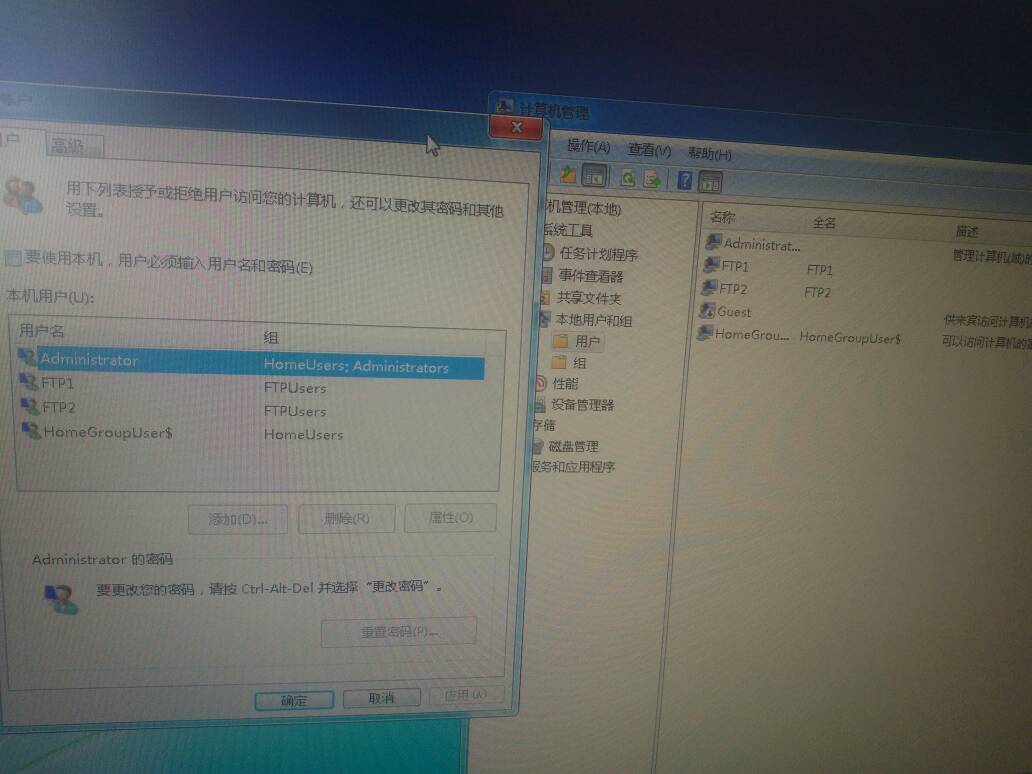 第一步:启动IIS,并启动IIS上的FTP服务。在默认的情况下,此时FTP服务器已经搭建好,并且可以立即登录,但是该FTP中没有任何文件。第二步:鼠标右击IIS中的“默认FTP站点...
第一步:启动IIS,并启动IIS上的FTP服务。在默认的情况下,此时FTP服务器已经搭建好,并且可以立即登录,但是该FTP中没有任何文件。第二步:鼠标右击IIS中的“默认FTP站点...
已有3条答案
遨游wherever
回答数:6677 | 被采纳数:0
2016-12-27 10:25:32
第一步:启动IIS,并启动IIS上的FTP服务。在默认的情况下,此时FTP服务器已经搭建好,并且可以立即登录,但是该FTP中没有任何文件。
第二步:鼠标右击IIS中的“默认FTP站点”项,选择“属性”菜单,
第三步:选择“主目录”的标签,在FTP站点目录的“本地路径”处填上你要设置的共享文件路径。默认情况下,此处的文件夹位置为“C:\\\\\\\\\\\\\\\\Inetpub\\\\\\\\\\\\\\\\Ftproot”,你如果临时想改变共享目录,随时都可在此处修改,以后别人登录你的FTP服务器时显示的文件列表就是在这个目录中。
第三步:在“主目录”的标签处,还可设置FTP服务器的文件访问权限,分别有读取、写入和日志访问,安全起见,这里的写入权限一般不选,保证匿名用户不能随意对文件进行操作。
第四步:设置登录的用户。如果愿意提供“匿名”的访问权限,还需在“安全标签”处选择上“允许匿名连接”。此外,还可从Windows系统帐号中选择FTP服务器的特殊帐号,当然也可以自己任意设置用户名和密码。
第五步:在“消息”标签处,有“欢迎”、“退出”和“最大连接数”3个输入框,分别代表别人在登录、退出时FTP服务器上给出的提示信息,可根据自己的需要设置。此外,最大连接数是设置同时连接本地FTP的最大主机台数。
第六步:在“FTP站点” 标签处设置FTP标识,包括说明、IP地址和端口,这里一般不需要改动,按照默认选择即可
第二步:鼠标右击IIS中的“默认FTP站点”项,选择“属性”菜单,
第三步:选择“主目录”的标签,在FTP站点目录的“本地路径”处填上你要设置的共享文件路径。默认情况下,此处的文件夹位置为“C:\\\\\\\\\\\\\\\\Inetpub\\\\\\\\\\\\\\\\Ftproot”,你如果临时想改变共享目录,随时都可在此处修改,以后别人登录你的FTP服务器时显示的文件列表就是在这个目录中。
第三步:在“主目录”的标签处,还可设置FTP服务器的文件访问权限,分别有读取、写入和日志访问,安全起见,这里的写入权限一般不选,保证匿名用户不能随意对文件进行操作。
第四步:设置登录的用户。如果愿意提供“匿名”的访问权限,还需在“安全标签”处选择上“允许匿名连接”。此外,还可从Windows系统帐号中选择FTP服务器的特殊帐号,当然也可以自己任意设置用户名和密码。
第五步:在“消息”标签处,有“欢迎”、“退出”和“最大连接数”3个输入框,分别代表别人在登录、退出时FTP服务器上给出的提示信息,可根据自己的需要设置。此外,最大连接数是设置同时连接本地FTP的最大主机台数。
第六步:在“FTP站点” 标签处设置FTP标识,包括说明、IP地址和端口,这里一般不需要改动,按照默认选择即可
赞 667
天一正宗
回答数:24078 | 被采纳数:16
2016-12-27 10:34:13
你好,很高兴为你解答据我所知操作步骤:
1、到控制面板---程序---打开或关闭windows功能,列表内找到
Internet信息服务(展开)---选中FTP的三个项;
2、到控制面板---系统和安全---管理工具---Internet 信息服务(IIS)管理器---右键点你计算机名称那里,选
择添加FTP站点;
3、FTP站点名称输入:"localhost"---选择你的FTP目录物理路径,点下一步---Ip地址选“全部未分配”,端
口可以自己设,但不能用80,勾上“自动FTP站点”,SSL选“允许”,点下一步---身份验证选“匿名”,允许访
问选“匿名用户”,权限勾“读取”,点完成。
4、到控制面板---系统和安全---允许程序通过防火墙---钩上FTP及后面两个框框。
5、使用迅雷、FlashGet的FTP探测器功能。
望采纳。
1、到控制面板---程序---打开或关闭windows功能,列表内找到
Internet信息服务(展开)---选中FTP的三个项;
2、到控制面板---系统和安全---管理工具---Internet 信息服务(IIS)管理器---右键点你计算机名称那里,选
择添加FTP站点;
3、FTP站点名称输入:"localhost"---选择你的FTP目录物理路径,点下一步---Ip地址选“全部未分配”,端
口可以自己设,但不能用80,勾上“自动FTP站点”,SSL选“允许”,点下一步---身份验证选“匿名”,允许访
问选“匿名用户”,权限勾“读取”,点完成。
4、到控制面板---系统和安全---允许程序通过防火墙---钩上FTP及后面两个框框。
5、使用迅雷、FlashGet的FTP探测器功能。
望采纳。
赞 2407
爱在岁月里尘香
回答数:1788 | 被采纳数:0
2016-12-28 12:31:29
1、建一个用户 计算机 ——右键点击——管理——添加一个用户test
2、打开iis,如果iis没有安装——控制面板——程序和功能--打开或关闭window功能 找到iis将ftp功能勾选 安装物理路径:c:ftpftp上传
3、设置ftp用户及权限
物理路径是c:ftpftp上传 也就是说当你输入ftp://装户名:密码/192.168.222.131/在里面的操作也就是对主机“c:ftpftp上传”这个文件夹的操作
希望回答对你有帮助。
2、打开iis,如果iis没有安装——控制面板——程序和功能--打开或关闭window功能 找到iis将ftp功能勾选 安装物理路径:c:ftpftp上传
3、设置ftp用户及权限
物理路径是c:ftpftp上传 也就是说当你输入ftp://装户名:密码/192.168.222.131/在里面的操作也就是对主机“c:ftpftp上传”这个文件夹的操作
希望回答对你有帮助。
赞 178
相关问题
解决方法
-
win7如何用IIS建立FTP|win7IIS建立FTP的方法
本篇经验将和大家介绍win7如何用IIS建立FTP,希望对大家的工作和学习有所帮助!电脑系统下载推荐:雨木林风win7 64位旗舰版下载win7IIS建立FTP的方法:1、安装FT...
-
FTP新站点怎么建立?FTP建立新的站点是便于个人登录,同时也便于个人更加的管理,个人所使用的FTP工具不同或许在添加上会有所区别。在此建议阅读者在阅读时,看与本人使用的FTP是否...
-
打开控制面板》点程序(如果不会打开控制面板,建议百度一下吧。。这是个很简单的问题)点启用或关闭Windows功能把ftp选项和web选项够上点确定等添加完成在开始菜单>>...
-
win7下ftp服务器如何配置。 怎么配置win7下ftp服务器。
今天给大家带来win7下ftp服务器如何配置。,怎么配置win7下ftp服务器。,,让您轻松解决问题。1、到控制面板---程序---打开或关闭windows功能,列表内找到Inte...